联想电脑高性能管理工具是一款功能非常强大的工具,用户可以通过这款软件一键的提高电脑的性能。软件只要是将计算机的显卡、网卡、电源等部件设置为高性能,从而提升计算机的游戏体验。有需要的小伙伴快来下载吧!
使用方法
1、运行工具
双击运行“电脑高性能管理工具.EXE”,可能出现的用户账户控制提示,请选择是。
电脑高性能管理工具,如图:

工具提取完成自动运行工具。
2、工具使用许可协议
工具启动后,“开始运行”按钮处于禁用状态,如图:
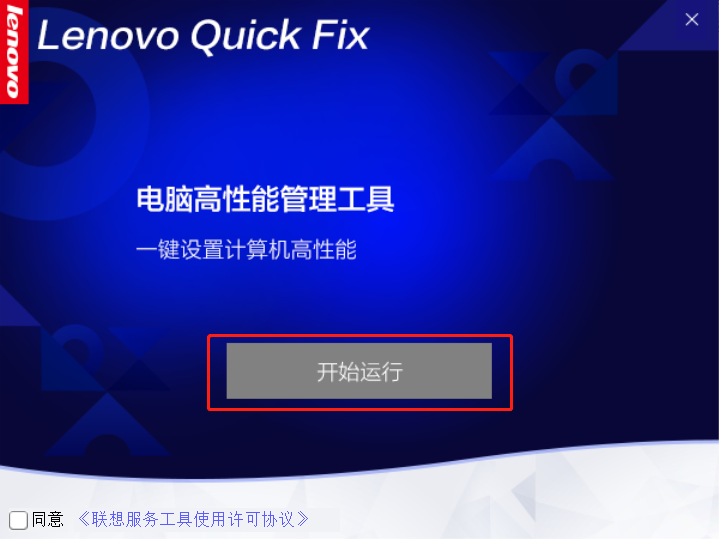
点击 “联想服务工具使用许可协议”,阅读“联想服务工具使用许可协议”,如图:
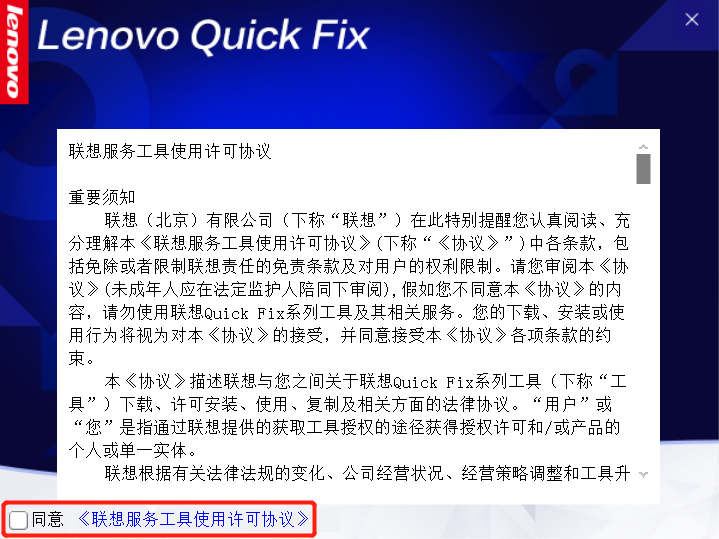
阅读完许可协议,点击“同意”,“开始运行”按钮解除禁用,如图:

点击“开始运行”进入工具。
3、工具
进入工具页面,如图:
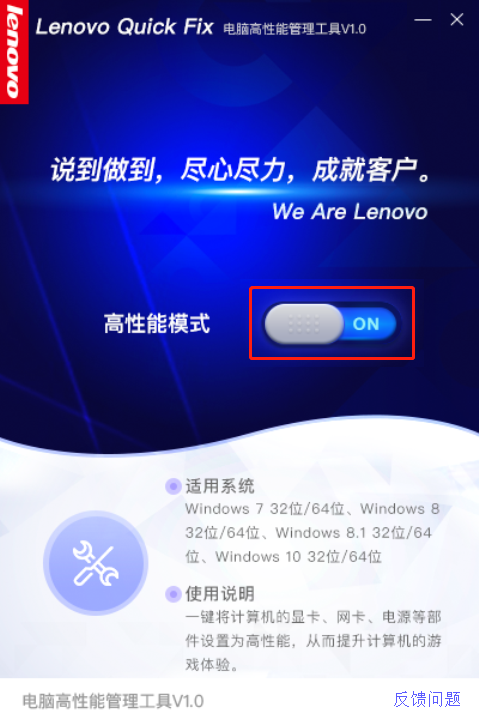
点击图中的“ON”按钮,如图:
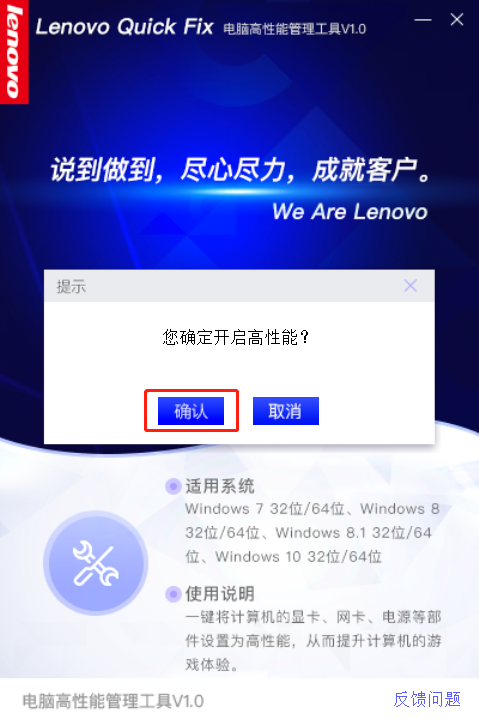
弹出“您确定开启高性能?”的提示,选择“确认”按钮,继续,如图:
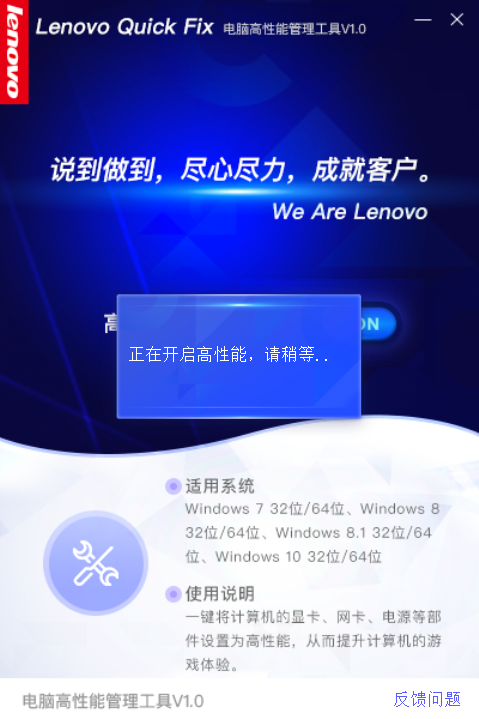
软件提示“正在开启高性能,请稍等”,视不同电脑的性能差异,大约需要1-2分钟。
开启成功将弹出“开启高性能成功!”的提示,如图:
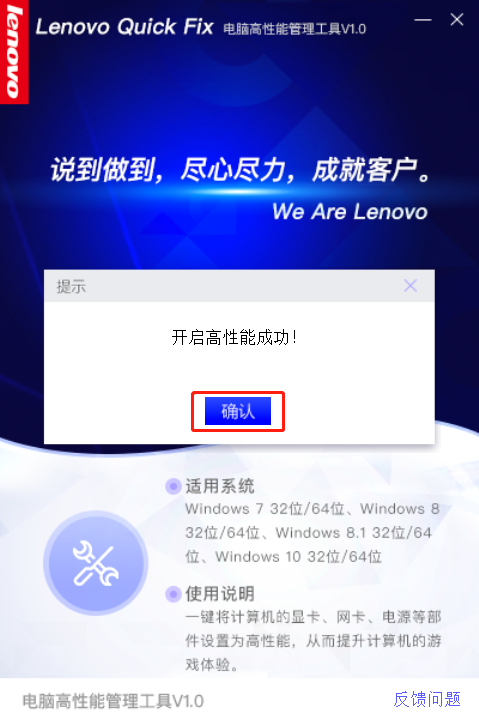
点击确认完成操作,此时电脑的电源管理模式将被设置成高性能,同时会调整显卡等设备的高性能相关设置。

配音鱼是一款专业好用的配音软件,支持将文字快速转换成声音,还提供了丰富的配音模板和音频素材,包括多种人物声线、方言、英语及小语种等,满足用户多样的配音需求。配音鱼支持实时在线配音、...

易谱Ziipoo支持各种制作乐谱的实用功能,可以帮助用户轻松快速地制作吉他乐谱、五线谱乐谱等多种风格的乐谱。易谱Ziipoo提供了自动排版、动态乐谱等多项功能,满足不同用户制作乐谱的需求,操作...

熊猫DJ软件官方版提供海量音乐资源,包含抖音热门歌曲、车载音乐、车载大碟等类型,满足不同用户的音乐喜好。熊猫DJ软件官方版每天都会发布最新最热的DJ舞曲,支持用户在线搜索与快速下载,还提...

小赛看看是一款操作便捷的免费医学影像DICOM浏览软件,支持MPR浏览、PET-CT图像融合、SUV测量等功能。小赛看看可以打开并处理包括CT、MRI、PET-CT及SPECT在内的多种医学影像格式,还支持用户把...

水印云官方安装版是一款功能全面的水印处理软件,提供水印添加、编辑与去除功能,为用户提供极大便利。它不仅支持图片的批量处理,还允许用户自定义水印样式。软件界面简洁清晰,操作直观,欢迎...

斗鱼直播伴侣是一款功能全面的直播辅助工具,提供了直播推流、场景设置、弹幕互动等功能,满足不同主播的直播需求。斗鱼直播伴侣内置庞大的素材库与特效模板,助力主播快速构建独一无二的直播间...
发表评论
共0条
评论就这些咯,让大家也知道你的独特见解
立即评论以上留言仅代表用户个人观点,不代表系统之家立场